esd文件是什么格式文件(esd文件怎么安装)电脑知识
导读:电脑知识电脑知识很多网友不知道esd文件是什么格式文件,esd文件是一种常见的系统镜像文件格式,esd格式文件的常见安装方法就是用U盘PE下的原版安装工具来安装,接下来就为大家汕头市有学电脑技术的吗itatiaia旅游知识问答。

很多网友不知道esd文件是什么格式文件,esd文件是一种常见的系统镜像文件格式,esd格式文件的常见安装方法就是用U盘PE下的原版安装工具来安装,接下来就为大家分享这个U盘PE下使用esd镜像文件安装系统的具体教程,希望能够帮助到有需要的网友。
esd文件安装教程

1、首先进入PE,如上图所示,我们在PE网站建设哪家好中打开WinNTSetup这个软件;
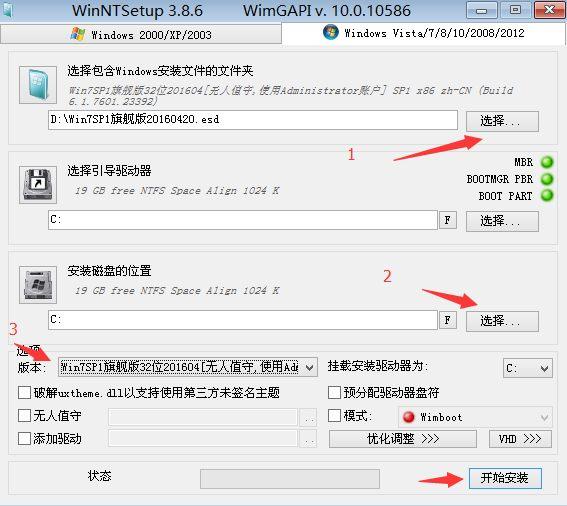 电脑提示目录名称无效怎么办?解决目录名称无效的方法汇总
电脑提示目录名称无效怎么办?解决目录名称无效的方法汇总
2、接下来如上图所示,我们首先需要在图示标注1所示的安装文件文件夹中选择esd格式的镜像,然后在图示标注2所示的安装磁盘的位置一栏中设置好系统安装位置,最后在图示标注3网站推广优化seo所示的一栏中选择安装系统的版本,最后点击开始安装按钮;

3、接下来如上图所示,我们首先将图示标注1所示的引导扇区网站seo优化培训选项设置为使用bootsect.exe更新引导,接着将图示标注2所示的引导方式设置为BIOS,然后勾选图示标注3所示的安装成功后自动重启计算机,最后点击图示标注4所示的”确定”按钮即可开始esd镜像文件进行系统安装,等待安装完成后即可进入安装好的新系统了。
电脑隐藏图标怎么恢复(找回电脑桌面隐藏的图标的方法)相关汕头市有学电脑技术的吗itatiaia旅游知识问答。声明: 本文由我的SEOUC技术文章主页发布于:2023-05-30 ,文章esd文件是什么格式文件(esd文件怎么安装)电脑知识主要讲述电脑知识,文件,esd文件是什么格式文件(esd文件怎网站建设源码以及服务器配置搭建相关技术文章。转载请保留链接: https://www.seouc.com/article/news_12835.html
















